Нь ландшафтын хуудсыг үгээр хэрхэн гаргах. Цомог Зургийн хуудас
- Бүх хуудсын бүх хуудсыг газрын зурагт хэрхэн хийх талаар
- Зөвхөн нэг (хэд хэдэн) хуудсыг ландшафт болгох
- Үг дэх бүх хуудсуудын ландшафтын чиглэлийг хэрхэн яаж хийх
- Word дээр олон хуудас ландшафтын чиглэл хэрхэн ажиллах талаар
- Нэг цомгийн жагсаалтыг Үг дээр хэрхэн гаргах
- Майкрософтын Үргэлжлэлд хуудасны чиглэлийг хэрхэн өөрчлөх талаар
- Word нэг цомгийн хуудсанд хэрхэн үүсгэх
Шинэ документ үүсгэх үед Microsoft Word Анхдагч нь ном гэж нэрлэдэг хуудсуудын босоо үзэмж юм. Ихэнхдээ текст баримт бичиг , заавар, тэр ч байтугай номыг хамгийн оновчтой болгодог.
Гэсэн хэдий ч, үед хэвтээ хуудас илүү тохиромжтой. Жишээ нь том график, зураг, бусад өргөн обьектуудыг оруулах үед. Энэ тохиолдолд хуудсуудыг "эргүүлсэн" байх шаардлагатай.
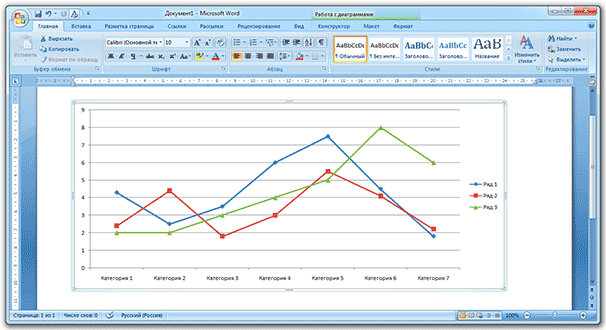
Дашрамд хэлэхэд, баримт бичигт ямар төрлийн хуудас - ном эсвэл ландшафтыг хуудасны чиглэл гэж нэрлэдэг.
Бүх хуудсын бүх хуудсыг газрын зурагт хэрхэн хийх талаар
1. Хөтөлбөрийн дээд хэсэгт "Page Хуудас" эсвэл "Хуудс" гэсэн хэсэгт очиж "Зэрэгцээ" товчлуурыг хайж олох хэрэгтэй.
2 Үүнийг дарж "Цомог" сонголтыг сонгоно уу.
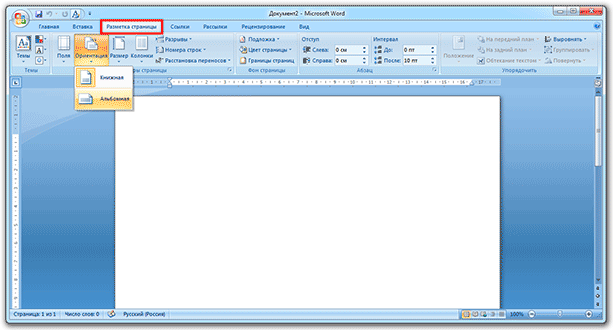
Одоо баримт бичгийн бүх хуудас хэвтээ байна. Хэрэв та тэдгээрийг буцааж өгөх шаардлагатай бол (босоо болгохын тулд) бид ижилхэн хийдэг, гэхдээ ландшафтын чиг баримжааны оронд хөрөг сонгох хэрэгтэй.
Зөвхөн нэг (хэд хэдэн) хуудсыг ландшафт болгох
Энэ нь ихэвчлэн бүх хуудсыг эргүүлэх хэрэггүй бөгөөд зөвхөн нэг л хуудас байх шаардлагатай болдог. За, бага зэрэг. Жишээ нь: урт хугацаат цаас Баримт бичгийн гол хэсэг нь текст, гэхдээ зураг, дүрс графикийн хэд хэдэн хуудас тодруулагддаг. Дараа нь хэвтээ тэнхлэгтэй бол илүү тохиромжтой.
1. Хуудас дээр курсороо байршуулахыг хүсч байна. Үүнийг хийхийн тулд зүгээр л балаар анивчдаг.
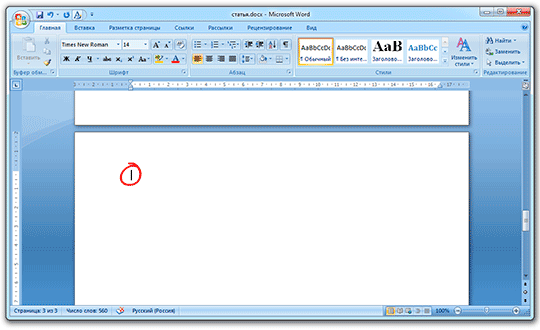
2 Програмын дээд хэсэгт байрлах "Хуудасны байршил" цонх руу очиж, "Хуудсын тохиргоо" мөрний (баруун талд) дахь бяцхан сум дээр дарна уу.
Word 2016-ийн хувилбарын хувьд энэ нь арай өөрөөр хийгддэг: "Layout" табыг сонгоод "Fields" элементийг сонгоод "Custom Fields" мөрний доод хэсэгт харагдана. Word-ийн өмнөх хувилбаруудад: File - Page Settings.
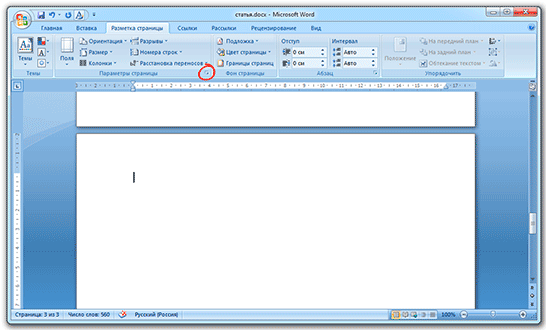
3 Үзсэн цонхонд ("Талбарууд" таб) "Orientation" хэсэгт "Цомог" дээр дарна уу.
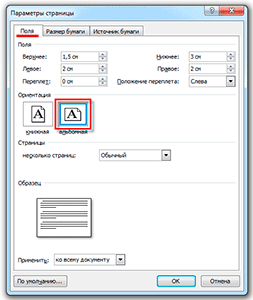
4 Дараа нь "Өргөдөл:" хэсэг дэх "ёроолын" хэсэгт "баримт бичгийн төгсгөлд хүртэл" жагсаалтаас сонгоод "OK" дээр дарна уу.

Одоо энэ хуудас болон түүний дараа бүх зүйл ландшафтын чиг хандлага болно. Хэрэв та баримт бичигт зөвхөн нэг урвуутай хуудас буюу хостой байх шаардлагатай бол дараа нь ижилхэн хийх боловч эсрэгээр:
- Захиалга хийхийг хүссэн хуудсан дээр гялалзсан курсороо байрлуулна (зүгээр л дарна уу);
- Хуудасны байршил дээр tab, дарж хуудасны тохиргоонд байгаа жижиг сум дээр дарна уу;
- Цонхон дээр "Хөрөг" чиг баримжааг зааж, доод хэсэгт "баримт бичгийн эцэс хүртэл" сонгоно.
Хуудсын өмнө "буцаж эргэх болно" хуудас цомог хуудас (s) үлдэх болно. Одоо дараагийн хуудсууд нь захиалга өгнө.
MS Word документ дахь хуудсууд нь хөрөг, ландшафт байж болно. Ихэнхдээ текст форматыг хуудасны хөрөг чиг баримжаагаар ашигладаг. Гэсэн хэдий ч том хэмжээний үсгийн зураг, график, эсвэл бичээс нь өргөнтэй хуудсанд багтахгүй болно. Энэ тохиолдолд та нэг эсвэл хэд хэдэн альбом хуудсыг Word дотор хийж болно. Үүнийг би энэ нийтлэлд хэлэх болно.
Үг дэх бүх хуудсуудын ландшафтын чиглэлийг хэрхэн яаж хийх
Энэ бол хамгийн хялбар асуулт. Хүссэн документыг нээгээд дараа нь Page Хуудсыг харах боломжтой. "Хуудасны тохиргоо" хэсэгт "Зэрэгцээ" товчлуур дээр дарж цэснээс тохирох зүйлийг сонго. Түүнээс хойш баримт бичгийн бүх хуудас нь ландшафтын чиглэл болно.
Word дээр олон хуудас ландшафтын чиглэл хэрхэн ажиллах талаар
Одоо та Word хийх документэд хэдэн хуудас байгаа гэж төсөөлөөд үзээрэй газрын байршил . Бусад бүх хуудсууд хөрөг баримжаагаар байх ёстой.
Үүнийг хийхийн тулд танд хэрэгтэй хуудсан дээрх бүх текстийг сонгоод "Page Хуудсыг" таб болон "Хуудасны тохиргоо" хэсгийг дарж баруун доод буланд байгаа жижиг суманд дарна уу.
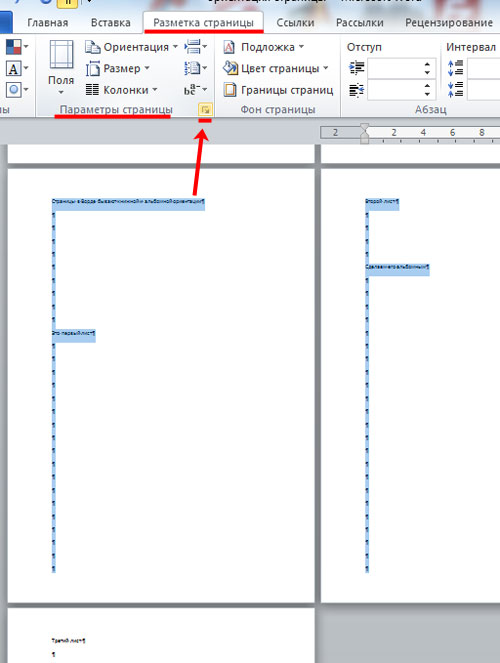
Харилцах цонх нээлттэй байна. "Зорилтот" хэсэгт "Ландшафт" гэж бичсэн байна. Дараа нь "Apply" талбарт "сонгосон текст" -ийг сонгоод "OK" дээр дарна уу.
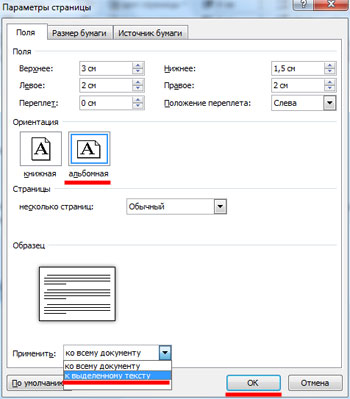
Сонгосон хуудсууд нь ландшафтын чиглэл болж, үлдсэн бүх хүмүүс хөрөг хэвээр үлдсэн.
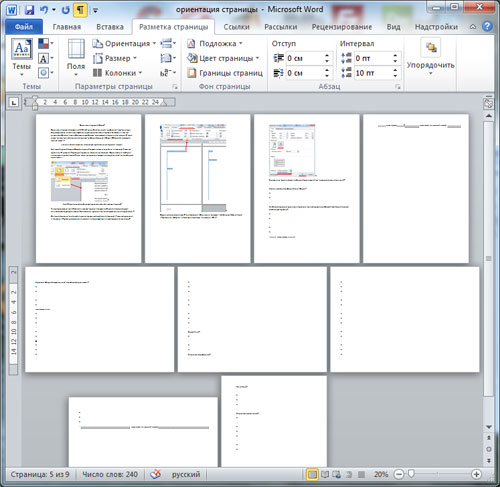
Та MS Word дээр өөр хэд хэдэн цомог гаргах боломжтой. Үүнийг хийхийн тулд текстийн эхлэлд латин эхээр байршуулна уу. Ландшафт эхлэх хуудсан дээр "Хуудасны байршил" цэс рүү ороод, "Цаг заваан" товчийг дарж, "Дараагийн хуудас" -аас унш.
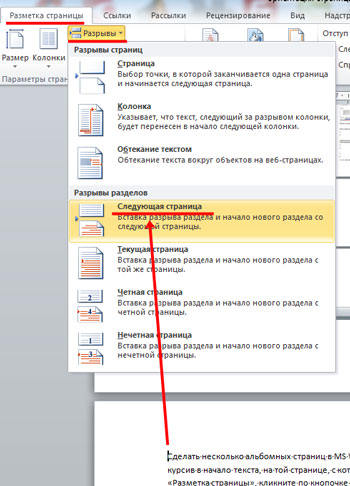
Одоо хөрвүүлэлтийн хуудастай хуудсуудаас эхлэн хуудасны эхэнд налуу хэлбэрт оруулаад бүх үйлдлийг давт. Идэвхжүүлсэн үед хэвлэх бус тэмдэгтүүд , "Хэсэгчилсэн завсарлага (дараагийн хуудаснаас)" гарчиг дээр гарч ирнэ.
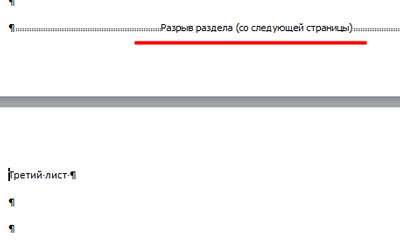
Лавлахын нэг хуудсан дээр налууг "Хуудасны байршил" цэс рүү ороод хуудасны "Хуудсыг тохируулах" хэсэгт дарна уу. Дараагийн цонхонд ландшафтын чиглэлийг сонгож, "Apply" талбарт "одоогийн хэсэгт" сонгоно уу. "OK" дээр дарна уу.
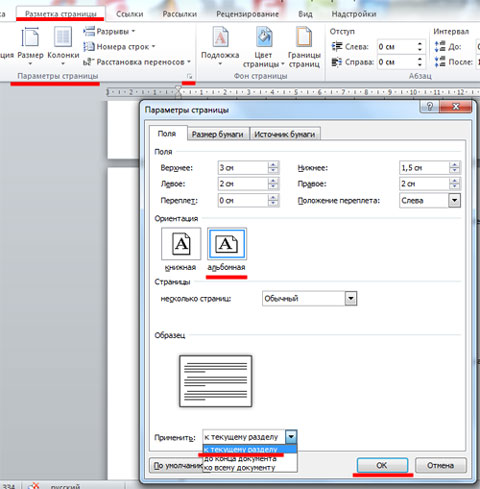
Өнөөгийн хэсэгт байгаа бүх хуудас нь ландшафтын чиг хандлагыг авчирсан.
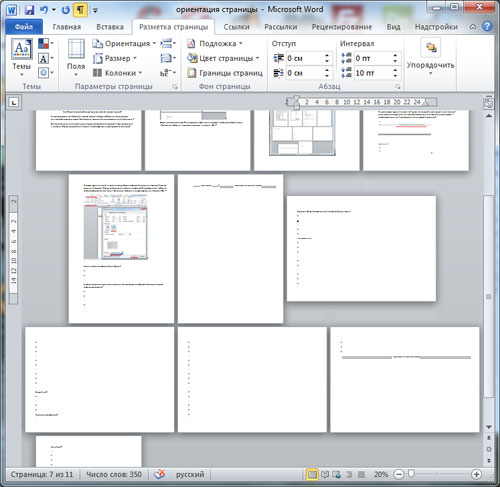
Нэг цомгийн жагсаалтыг Үг дээр хэрхэн гаргах
Хэрэв та үүнийг хийх хэрэгтэй бол цомог хуудас Үг, та өмнөх догол мөрөнд тодорхойлсон аргуудыг ашиглаж болно. Зүгээр л тэдгээрийг нэг хуудсанд тавина уу.
Одоо та документэд ном, газрын хуудсыг хялбархан хийж болно. Мөн та хэд хэдэн болон нэг хуудас аль алинд нь чиг хандлагыг өөрчилж болно.
MS Office Word-д шинэ документ үүсгэх үед хуудасны босоо чиглэлийн автоматаар сонгогдох болно, өнөөдөр бид танд Үг орчуулгын хуудас хэрхэн үүсгэхийг хэлж өгнө. Мэдээж хэрэг, босоо чиглэлийг хамгийн оновчтой чиг баримжаа гэж үздэг - текст, ном болон бусад мэдээллийг хэвлэн гаргахад идэвхтэй ашиглагддаг. Гэсэн хэдий ч, хэвтээ өргөжин тэлэх хуудас хэрэгтэй үед урвуу нөхцөлүүд бас байдаг - энэ нь бас цомог гэж нэрлэгддэг, учир нь мэдээлэл нь босоо хуудас зүгээр л таарахгүй.
Майкрософтын Үргэлжлэлд хуудасны чиглэлийг хэрхэн өөрчлөх талаар
Ер нь, ландшафтын хуудсууд нь маягт, баримт бичиг эсвэл стандарт баримжаатай нийцэхгүй байгаа бусад обьектуудыг оруулахад ашиглагддаг. Мэдээжийн хэрэг, хөндлөн огтлолын хэмжээ нь өндрөөс бага байх дараалал боловч илүү өргөн хүрээтэй - энэ нь том элементийг байрлуулах шаардлагатай шийдвэрлэх хүчин зүйл юм.
Хөтөлбөрийн функциональ MS Word нь маш өргөн цар хүрээтэй, дутуу үнэлэгддэг. Хэд хэдэн товшилт хийснээр та зураг, хүснэгт, хүснэгтийг баримт бичигт оруулж, үүнийг өөрчилж болно гадаад төрх , таны зүрх сэтгэлийн хүсч буй хэлбэр ... энэ жагсаалтыг удаан үргэлжлүүлж болно. Харамсалтай нь энэ програмыг ашигладаг ихэнх хүмүүс түүний ажиллагааг мэдэхгүй байна. Тиймээс туршлагагүй олон хэрэглэгчид Үүнд: "Би цаасан дээрх өргөнийг нэмэгдүүлэхийн тулд Үг дэх ландшафтын хуудсыг хэрхэн яаж гаргах вэ?" Гэж асууж байна. Та итгэхгүй л байна, гэхдээ та хэдхэн товших хэрэгтэй. Үүнийг хийхийн тулд тодорхой зүйл олоорой:
Word нэг цомгийн хуудсанд хэрхэн үүсгэх
Бүх хуудсуудын байршлыг нэг удаа өөрчлөх нь утгагүй юм. Харин нэг эсвэл хоёр хуудас ландшафтыг өөрчлөх шаардлагатай байдаг. ��үнийг хэрхэн хийх вэ? Мэдэж авъя:
Таны харж байгаагаар, ямар ч төвөгтэй зүйл байхгүй - та баримт бичгийн бүх хуудсууд ландшафт болж хувирахын тулд зөвхөн хэдэн энгийн үйлдлийг хийх хэрэгтэй. Үүнээс гадна MS Office баримт бичгийн аль ч хэсэгт байрладаг нэг хуудасны чиглэлийг өөрчлөх нь адилхан хэцүү байдаг.
?үнийг хэрхэн хийх вэ?